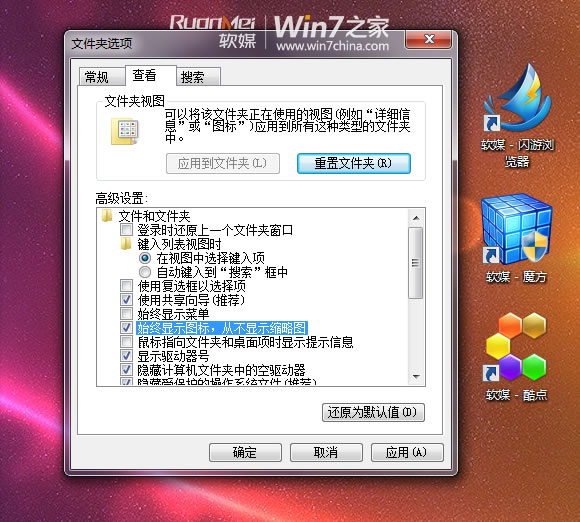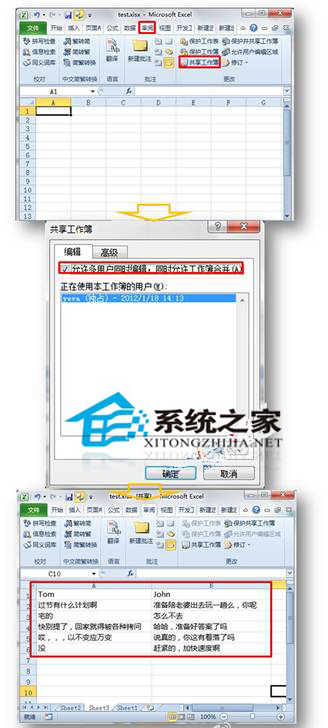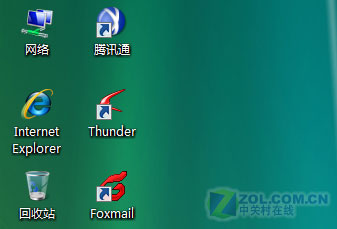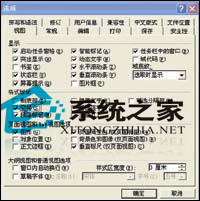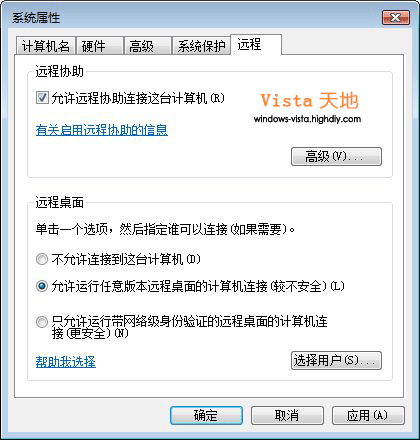Windows XP 中系统性能的查看
使用系统监视器用户可以收集和查看大量有关正在运行的计算机中硬件资源使用和系统服务活动的数据,使用户详细地了解各种程序运行过程中资源的使用情况,通过对得到的数据的分析,可以评测计算机的性能,并以此来识别计算机可能出现的问题。
在“控制面板”窗口中双击“管理工具”图标,在打开的“管理工具”窗口中双击“性能”图标,就可以进入“性能”窗口,系统默认的显示方式是折线图,如图14.20 所示。

14.5.1 系统监视器的工具栏
当用户在对“系统监视器”进行查看的时候,利用其工具栏中的常用功能按钮,可以方便访问系统监视器中的内容。
系统监视器有三种不同的显示方式:
(1)折线图![]() :此方式以时间为横坐标,监视值为纵坐标。用曲线的变化来反映此时资源的运行情况,不同的选项用不同的颜色加以区别。为使图形中的线条同计数器匹配(线条根据计数器数值绘制),在线条上双击,在计数器栏中即可显示相应的值,如图14.21 所示。
:此方式以时间为横坐标,监视值为纵坐标。用曲线的变化来反映此时资源的运行情况,不同的选项用不同的颜色加以区别。为使图形中的线条同计数器匹配(线条根据计数器数值绘制),在线条上双击,在计数器栏中即可显示相应的值,如图14.21 所示。

在“数值栏”中,用户可以看到当前所选计数器上的最小值、最大值和平均值。
(2)直方图![]() :此方式用不同颜色的矩形在单位时间内面积的变化来反映,这种方式比较适合于同类型监视值的对比,如图14.22 所示。
:此方式用不同颜色的矩形在单位时间内面积的变化来反映,这种方式比较适合于同类型监视值的对比,如图14.22 所示。

(3)报表![]() :此方式只简单列出了监视值随时间变化情况的数值,如图14.23 所示。
:此方式只简单列出了监视值随时间变化情况的数值,如图14.23 所示。

用户可以直接单击工具栏上的三个显示按钮来切换自己需要的显示方式。
本篇文章共5页,此页为首页 下一页
当用户在查看系统性能时,如果有特殊的需要,可以使用工具栏上的其他工具:
新计数器集按钮![]() :用来删除所有的计数器并指定新的计数器,单击此按钮,将清除所有的计数器,用户可以重新来添加计数器。
:用来删除所有的计数器并指定新的计数器,单击此按钮,将清除所有的计数器,用户可以重新来添加计数器。
清除显示按钮![]() :用来清除显示,当单击后,显示区域变为空的,系统重新采样进行
:用来清除显示,当单击后,显示区域变为空的,系统重新采样进行
显示。
突出显示按钮![]() :用来加强对特殊计数器数据的注意,当突出显示生效后,所选的计数器在图表中显示的线条将发生颜色的改变。
:用来加强对特殊计数器数据的注意,当突出显示生效后,所选的计数器在图表中显示的线条将发生颜色的改变。
冻结显示按钮![]() :用来冻结窗口,当用户需要得到某时刻的数据时,可用此按钮来停止图表的运行,以便于观察或者打印。
:用来冻结窗口,当用户需要得到某时刻的数据时,可用此按钮来停止图表的运行,以便于观察或者打印。
计算机教程Windows XP 中系统性能的查看来自www.itwen.comIT WEN计算机教程网
14.5.2 系统监视器属性
如果用户需要详细了解监视器的有关资料,可在工具栏上单击按钮,弹出“系统监视器属性”对话框。该对话框中包括常规、来源、数据、图表和外观五个选项卡。
(1)在“常规”选项卡中,可以选择要显示的元素、外观及边框,在“报告和直方图数据”选项组中根据需要进行选择,则系统显示的各项数值会发生改变,由于图表中数据不是随时间而连续的,而是有一定采样间隔,可在“自动抽样间隔”中设置,默认为1 秒,
如图14.24 所示。

(2)在“来源”选项卡中,“数据源”选项组包括三个显示图表数据源的复选框,“当前活动”表示输入到图表的当前数据,“日志文件”表示从日志输入的当前数据,“数据库”表示从日志输入的存档数据。
(3)在“数据”选项卡中,“计数器”列表框列出了目前存在的计数器,用户可以改变显示的颜色、宽度、比例及样式,而且能进行计数器的添加和删除,用户可以根据自己的需要设定对象,如图14.25 所示。
本篇文章共5页,此页为第2 页 上一页 下一页

(4)在“图表”选项卡中,用户可以添加图形的标题和垂直轴的名称,当需要各项进行比较的时候,可以选择“垂直格线”和“水平格线”复选框,这样观察更为直观。用户可调整“垂直比例”中的“最大值”和“最小值”来改变垂直轴的数值,从而改变纵横坐
标之间的比例,如图14.26 所示。

(5)在“外观”选项卡中,用户可以根据自己的爱好来改变图形显示、网格、计时器栏的颜色,选定需要改变的选项,单击“更改”按钮,弹出“颜色”对话框,可在“基本颜色”中选择,也可以自定义颜色,添加到“自定义颜色”选项中,应用后,图表中显示区域的颜色发生相应的改变,如图14.27 所示。

除了颜色可改变外,图表中的字体也可以进行类型、大小和样式的设置,在“字体”选项下单击“更改”,弹出“字体”对话框,用户可以选择自己喜欢的字体,如图14.28 所示。